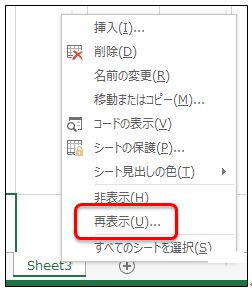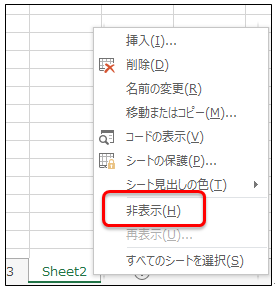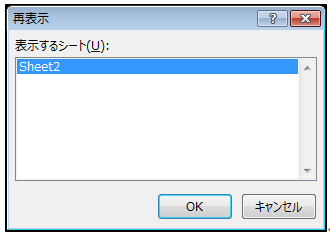1つのエクセルファイルには複数のシートを作ることができます。ここでは、シートを非表示にする方法を説明します。あまり他人に見せたくない情報やワークシート関数のテンポラリ領域として使うときに便利です。
エクセルシートの非表示の方法を学んで、もっと有効に活用しましょう。
エクセルでシートを非表示にする4つの手順
エクセルでシートを非表示する設定は、右クリックメニューから行うことができます。あわせて、非表示のシートを再表示する方法についても説明いたします。
詳しい手順について説明していきます。
1.前提条件
ひとつのエクセルファイルに対してワークシートが1つだけの場合、非表示にすることができません。
2.非表示を行う方法
非表示にしたいシートのタブを右クリックして、「非表示」を選択します。
すると、当該シートのタブが非表示となります。
3.再表示を行う方法1
表示されているシートのタブを右クリックして、「再表示」を選択します。
(非表示のシートが無ければ、「再表示」は選択できません)
4.再表示を行う方法2
3.で再表示を選択すると、「再表示」ウインドウがされるので再表示させたいシートを選択して、OKボタンをクリックします。
いかがでしたか?
今回は、エクセルのシートを非表示にする方法と再表示する方法について説明いたしました。見せたくない情報を管理できるようになるので、第3者に利用してもらうエクセルファイルを作成したときに有効に使えます。
エクセルシートを非表示する設定を習得し、エクセルのテクニックを向上しましょう。
まとめ
エクセルでシートを非表示にする4つの手順
- 前提条件
- 非表示を行う方法
- 再表示を行う方法1
- 再表示を行う方法2